2023新买笔记本要重装系统吗,新笔记本装系统步骤【图示】
发布时间:2024-02-06 11:19:57
2023新买笔记本要重装系统吗?
关于这个问题,小编只能说需不需要重装要看当前的系统情况!如果说新购买的笔记本预装了你不需要的软件,且这些软件没法卸载掉。又或者是想要按照自己的需求和喜好配置系统,这些情况下你都可以选择重装系统。但关于重装,很多人都觉得这是普通人无法完成的,其实此言差矣!今天小编就跟大家分享下新笔记本装系统步骤,即便你是小白也能自己重装哦!

系统版本:win10专业版
U盘:一个16GB容量的u盘
装机工具:电脑店u盘启动盘制作工具(点击链接下载)
二、U盘重装系统准备工作
1、磁盘检测:磁盘检测也是U盘装系统注意事项之一,当进行数据拷贝入U盘启动盘的时候,如果硬盘读取速度极慢,拷贝数据异常终止时,就可以进行磁盘坏道检测,检查一下磁盘是否坏道,并进行磁盘坏道修复。
2、下载系统iso:
a.打开浏览器-搜索关键词“ windows ”;
b.点击“下载Windows10”;
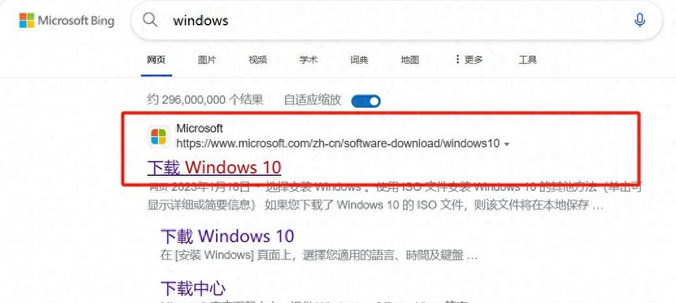
c.Windows10直接用官方提供的下载工具下载即可。
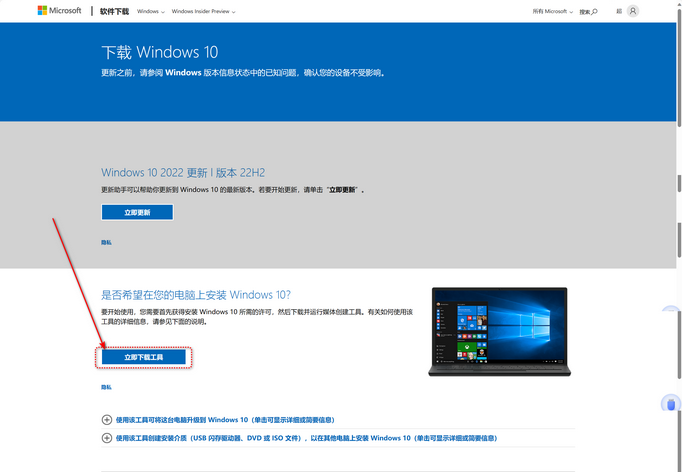
3、U盘启动盘安装也可分为两种方式,第一种是成功制作U盘启动盘之后,直接把系统iso存入启动U盘中,另外一种也可以将系统iso不放到U盘,直接放置在本地电脑D盘中。
三、U盘重装系统教程
1、制作u盘启动盘
a.下载最新版的电脑店u盘启动盘制作工具,注意需要关掉防火墙及其他杀毒软件!
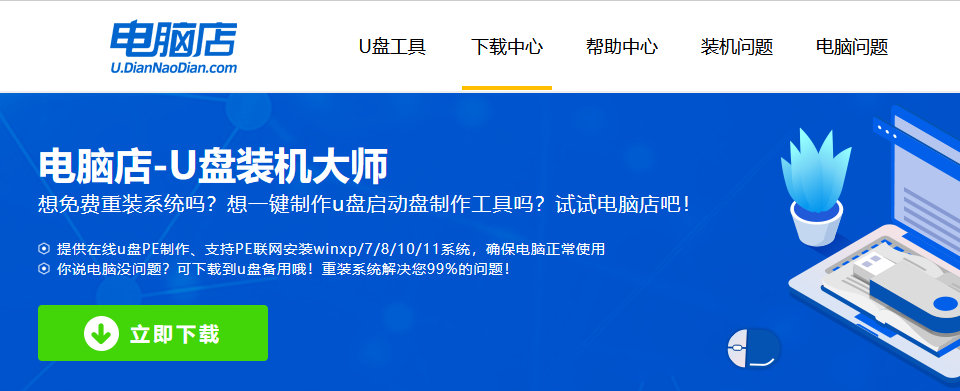
b.解压后可直接打开制作工具的程序,u盘接入电脑,默认设置直接点击【全新制作】。
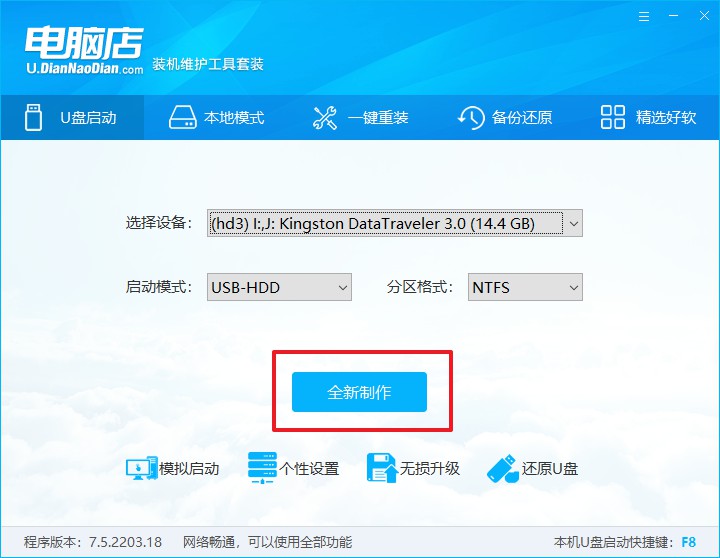
c.制作完成后,接下来需要下载系统镜像,一般推荐在msdn网站上下载,下载后将镜像保存在u盘启动盘或除系统盘以外的其他分区中。
2、设置进入u盘
a.查询u盘启动快捷键,也可参考如下的图片:
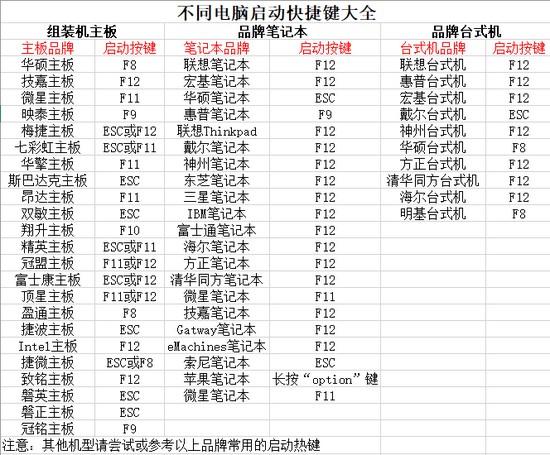
b.重启或开机,当出现画面时迅速按下快捷键,即可进入启动项设置界面,选择u盘回车。
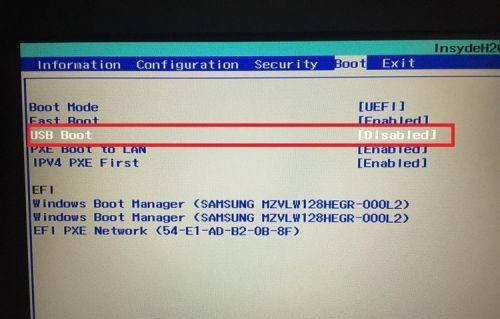
c.之后就会进入电脑店winpe主菜单,选择【1】Win10X64PE(2G以上内存),回车进入电脑店PE桌面。
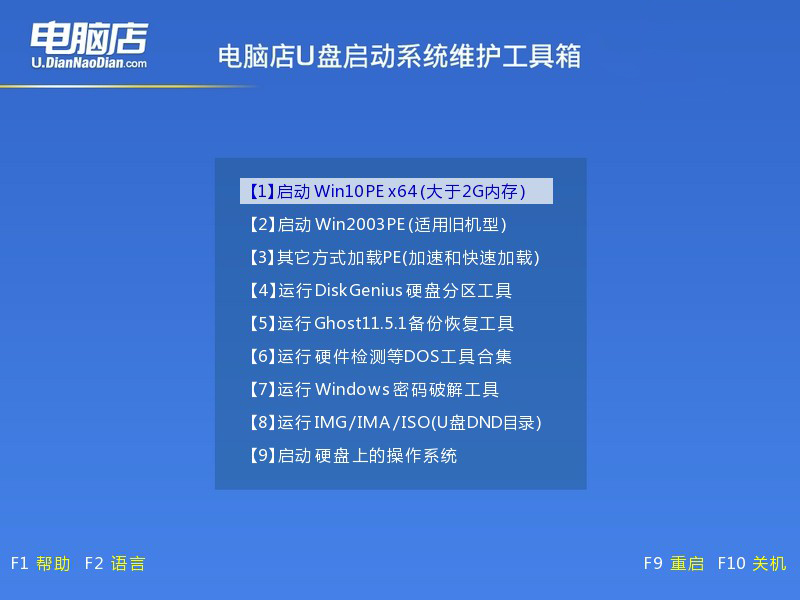
3、u盘装系统
a.在桌面打开电脑店一键装机软件,如图所示,选择安装系统后打开镜像、选择盘符,点击【执行】。
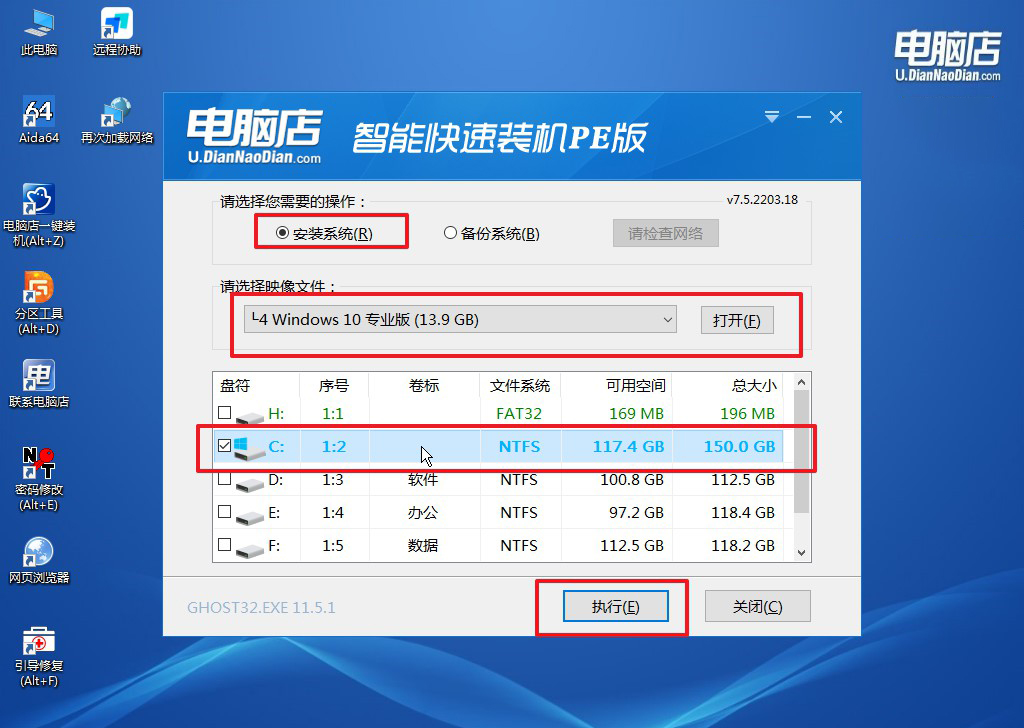
b.在一键还原窗口中,默认设置点击【是】即可。
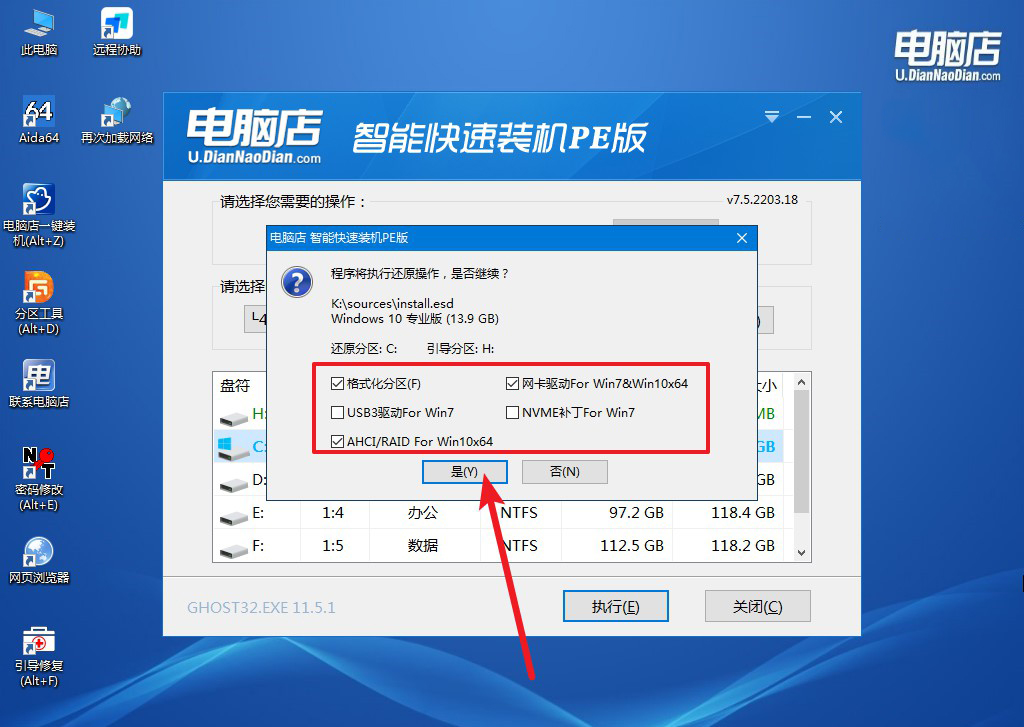
c.接下来等待安装,完成后重启就可以进入系统了!
四、U盘重装系统相关问题
电脑桌面文件丢失了怎么恢复?
如果电脑桌面上的文件丢失了,你可以尝试以下几个步骤来恢复它们:
回收站查找:检查回收站,可能你的文件被意外删除并进入了回收站。如果是这样,你可以还原它们。在桌面或资源管理器中,右键单击回收站,然后选择打开,查看是否有你需要的文件。
搜索功能:使用操作系统的搜索功能,通常是点击桌面右下角的搜索图标或按下相应的快捷键(如Windows键 + S)。输入文件名或关键词,看看能否找到你丢失的文件。
文件历史/备份:如果你在系统中启用了文件历史或备份功能,可以尝试还原文件。在Windows系统中,你可以通过控制面板中的“文件历史”或“备份和恢复”进行操作。
系统还原:如果以上方法都没有找到你的文件,你可以考虑使用系统还原功能。这将使系统返回到以前的某个时间点,可能会还原丢失的文件。在Windows系统中,你可以通过搜索“创建系统还原点”来找到相应的选项。
第三方恢复工具:如果以上方法都不奏效,你还可以尝试使用一些第三方文件恢复工具。有很多免费和付费的工具可用于恢复已删除或丢失的文件。Recuva、EaseUS Data Recovery Wizard等是一些常见的选择。请确保从官方网站下载并使用可信赖的工具。
注意,在进行任何操作之前,最好停止使用该电脑,以避免新的数据覆盖了可能仍然存在于硬盘上的丢失文件。此外,定期备份文件是避免数据丢失的好习惯。
新笔记本装系统步骤的详细教程就分享到这里了。总的来说,重装系统对于新购买的笔记本并非必需,如果你想安装一个自己喜欢的系统版本也不是不行,重装系统即可。同时,通过本文提供的步骤,即使是初学者也能轻松完成系统重装。在操作前,请务必备份重要数据,以确保安全性!
